Imgur를 사용하여 웹에서 이미지 크기를 완전히 조정

가장 먼저해야 할 일은 온라인 이미지의 정확한 URL 주소를 얻는 것입니다. 이렇게하려면 일반적으로 마우스 오른쪽 버튼으로 클릭 브라우저에서 이미지를 찾고 상황에 맞는 메뉴에서 옵션을 얻습니다. Firefox에서는 "C"라고합니다영형py 이미지 위치 ', Chrome에서는'이미지 URL 복사 '입니다.
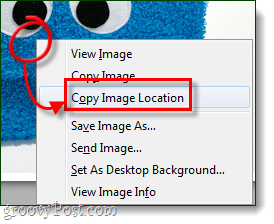
올바른 URL이 있는지 다시 확인하려면주소 표시 줄에 붙여 넣습니다. 우리는 이것이 끝에 이미지가 있기 때문에 직접 이미지 URL이라고 말할 수 있습니다. .jpg. 일반적인 인터넷 이미지 유형 또한 gif, png 및 bmp를 포함하십시오.
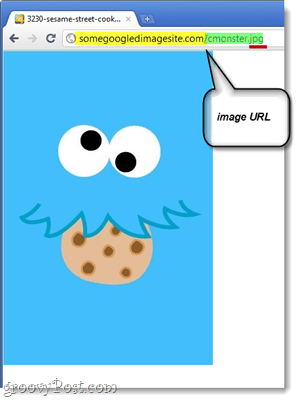
이제 온라인에서 이미지의 직접 URL 주소를 찾는 방법을 알아 보았습니다. 시작하겠습니다.
1 단계
웹에서 http://imgur.com을 방문하십시오. 웹이나 컴퓨터에서 이미지를 업로드 할 수있는 옵션을 제공합니다. 다른 웹 사이트에있는 이미지를 사용하고 있으므로 딸깍 하는 소리 편물.
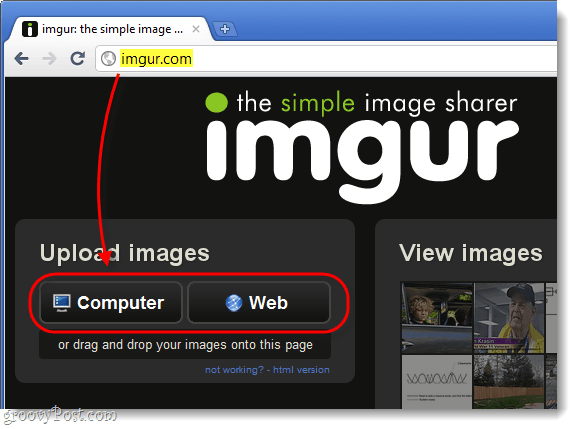
2 단계
작은 대화 상자가 나타납니다. 이 상자에 크기를 조정하려는 온라인 이미지의 전체 URL을 입력해야합니다. 일단 입력하면 딸깍 하는 소리 그만큼 끝난 단추. 하지마 딸깍 하는 소리 업로드 크기 조정 부분을 건너 뛰기 때문입니다!
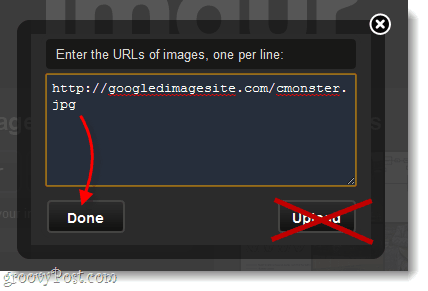
3 단계
작은 대화 상자가 닫히고 이미지 업로드 섹션 아래에 다른 옵션이 나타납니다. 검사 박스 편집하다 그리고 딸깍 하는 소리 업로드 시작.
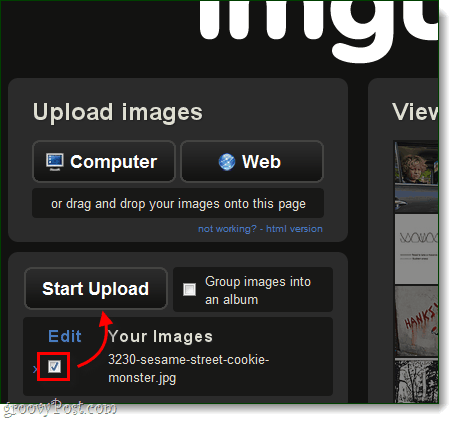
4 단계
다음 페이지에서 이미지를 편집 할 수 있습니다. 여기서 할 수있는 일이 몇 가지 있습니다.
- 수확고
- 품질 조정
- 크기 조정
자르려면 상자를 그리다 마우스를 사용하여 이미지에. 품질을 조정하려면 슬라이더를 왼쪽에서 오른쪽으로 이동하십시오. 크기를 조정하려면 이미지 아래의 두 상자에 원하는 크기 (픽셀)를 입력하십시오. 실수를해도 걱정하지 마십시오. 재설정 버튼을 누르면 모든 변경 사항이 취소됩니다.
편집이 끝나면 딸깍 하는 소리 계속하다.
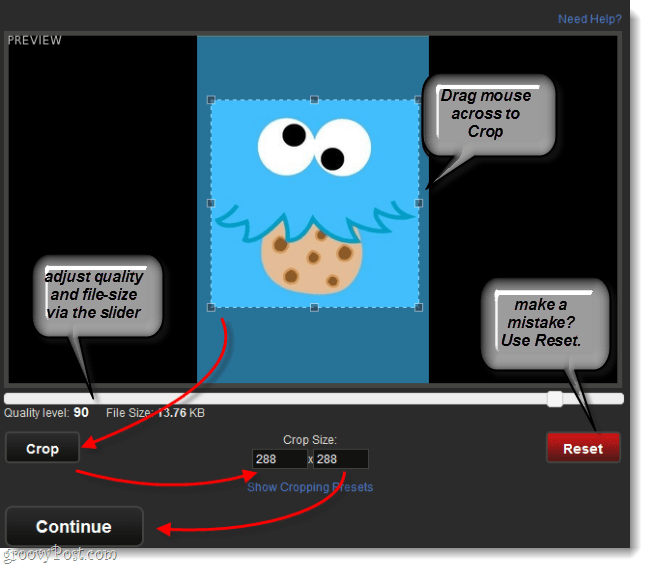
끝난!
이제 이미지가 다시 호스팅됩니다 임 구르 왼쪽 창에 제공된 링크를 사용하여 모든 사람과 공유 할 수 있습니다. 오른쪽 창에 이미지 미리보기가 표시됩니다.
노트 : 웹 사이트에서 이미지를 아바타, 프로필 사진 또는 이미지로 사용하려면 직접 링크 (끝에 확장이있는 것; .jpg, .png 등…)
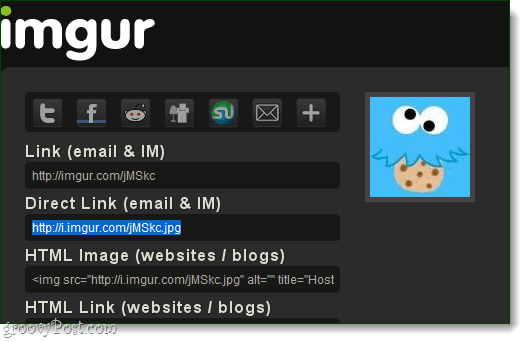








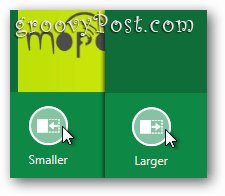
코멘트를 남겨주세요